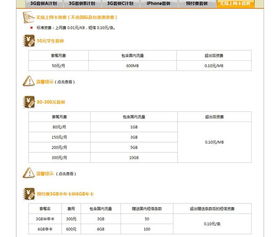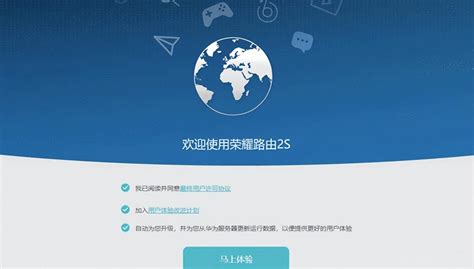台式机轻松上网新攻略:必联USB无线网卡安装详解
台式机无线网卡怎么用 必联USB无线网卡安装教程

无线网卡是一种能使台式电脑连接无线网络的设备,尤其对于没有内置无线功能的台式机来说,无线网卡显得尤为重要。在众多无线网卡品牌中,必联(B-Link)凭借其良好的性能和合理的价格,赢得了不少用户的青睐。本文将详细介绍如何使用必联USB无线网卡,并附上详细的安装教程,以帮助目标用户全面了解并正确使用这一设备。
一、选择合适的无线网卡
在安装无线网卡之前,首先要选择一款适合你的无线网卡。对于台式机而言,常见的无线网卡主要有两种类型:USB无线网卡和PCI-E无线网卡。USB无线网卡因其安装简便、易于携带和更换而备受用户喜爱;PCI-E无线网卡则通常安装在机箱内部,信号稳定性较好,适合对网络性能有较高要求的用户。
必联(B-Link)品牌的无线网卡涵盖了多种型号,用户可以根据自己的使用需求、预算以及电脑接口等因素进行选择。对于大多数用户来说,USB无线网卡是一个不错的选择,因为它不需要拆开机箱,只需插入USB接口即可使用。
二、安装前的准备
1. 确保电脑有一个空闲的USB接口:这是安装USB无线网卡的前提条件。
2. 关闭电脑电源:虽然USB设备支持热插拔,但为了确保安全,建议在安装前关闭电脑电源。
3. 准备好驱动程序:大多数现代操作系统都能自动识别并安装设备驱动程序,但为了以防万一,建议提前从必联官方网站下载适用于你操作系统的驱动程序。
三、必联USB无线网卡安装步骤
1. 插入USB无线网卡
将必联USB无线网卡插入电脑的USB接口。在插入时,请确保无线网卡插头与USB接口对齐,并轻轻插入,避免损坏设备或接口。如果使用的是台式机,建议将无线网卡插入主机背面的USB接口,以获得更稳定的信号。
2. 等待系统识别并安装驱动程序
当USB无线网卡插入电脑后,系统会自动检测并尝试安装驱动程序。此时,你只需等待系统完成安装即可。大多数现代操作系统都具备自动识别并安装设备驱动程序的能力,因此这一步通常不需要用户手动干预。
3. 手动安装驱动程序(如有必要)
如果系统未能自动安装驱动程序,或者你想使用特定版本的驱动程序,你可以进行手动安装。具体步骤如下:
打开“设备管理器”(在Windows系统中,可以通过右键点击“此电脑”或“计算机”图标,选择“管理”,然后在弹出的窗口中找到“设备管理器”)。
在“设备管理器”中找到你的USB无线网卡(通常在“网络适配器”下)。
右键点击无线网卡,选择“更新驱动程序软件”。
选择“浏览计算机以查找驱动程序软件”,然后定位到你下载的驱动程序所在的文件夹。
按照提示完成驱动程序的安装。
另外,如果系统未能识别到无线网卡,或者驱动程序安装失败,你可以尝试使用第三方驱动管理软件,如“驱动人生”来自动检测并安装无线网卡的驱动。
4. 设置无线网络连接
驱动程序安装完成后,你需要设置无线网络连接。在Windows系统中,你可以通过点击右下角的网络图标,选择“网络和Internet设置”,然后找到“Wi-Fi”选项进行设置。在可用的无线网络列表中,选择你要连接的网络,并输入密码进行连接。
具体步骤如下:
点击电脑右下角的无线网络图标。
在弹出的无线网络列表中,选择你要连接的Wi-Fi网络。
输入Wi-Fi网络的密码,并点击“连接”。
等待连接成功,然后打开浏览器访问网页,以测试网络连接是否稳定。
四、使用注意事项
1. 定期更新驱动:无线网卡的驱动程序会随着系统更新和硬件升级而更新,定期更新驱动有助于提升网卡的性能和兼容性。你可以使用“驱动人生”等第三方驱动管理软件来自动检测并更新驱动程序。
2. 检查信号接收:使用USB无线网卡时,如果信号接收不佳,可以尝试调整电脑的位置,避免信号被墙壁或金属遮挡。此外,你还可以使用带有延长线的天线,将天线放置在信号更强的位置。
3. 避免干扰:无线设备之间可能会产生干扰,因此在使用无线网卡时,尽量避免与其他无线设备(如微波炉、蓝牙设备等)过于接近。
4. 注意网络安全:在连接无线网络时,要确保网络的安全性。尽量连接已知且安全的Wi-Fi网络,避免连接不安全的公共网络,以防止个人信息泄露。
五、常见问题解答
1. 无线网卡无法识别怎么办?
如果无线网卡无法被系统识别,首先检查USB接口是否可用,以及无线网卡是否插好。然后,尝试将无线网卡插入其他USB接口,或者重启电脑再次尝试。如果仍然无法识别,可能是驱动程序问题或无线网卡本身存在故障,此时可以联系必联客服寻求帮助。
2. 无法连接到无线网络怎么办?
如果无法连接到无线网络,首先检查Wi-Fi密码是否正确,以及Wi-Fi网络是否可用。然后,尝试重新启动路由器和电脑,再次尝试连接。如果仍然无法连接,可以尝试更新无线网卡驱动程序或联系网络管理员寻求帮助。
3. 无线网卡信号不稳定怎么办?
如果无线网卡信号不稳定,可以尝试调整电脑的位置,避免信号被墙壁或金属遮挡。此外,还可以使用带有延长线的天线来增强信号的接收效果。如果仍然无法解决信号不稳定的问题,可能是无线网卡本身存在故障,此时可以联系必联客服进行售后处理。
六、总结
通过本文的介绍,相信你已经对如何安装和使用必联USB无线网卡有了全面的了解。在安装过程中,如果遇到任何问题,不要慌张,可以参考本文中的常见问题解答部分进行排查和解决。同时,也要注意使用注意事项中的建议,以确保无线网卡能够正常工作并为你带来更好的网络体验。
- 上一篇: 制作美味蕨根粉的方法
- 下一篇: 如何轻松取消王者荣耀实名认证?
-
 轻松学会:台式电脑无线网卡驱动安装全攻略资讯攻略11-27
轻松学会:台式电脑无线网卡驱动安装全攻略资讯攻略11-27 -
 如何使用无线上网卡连接网络?资讯攻略12-01
如何使用无线上网卡连接网络?资讯攻略12-01 -
 轻松搞定!无线网卡驱动安装全攻略资讯攻略11-25
轻松搞定!无线网卡驱动安装全攻略资讯攻略11-25 -
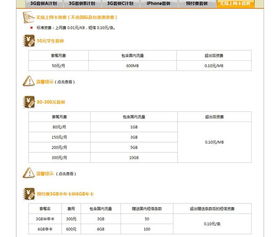 联通无线上网费用详解,一看就懂!资讯攻略03-19
联通无线上网费用详解,一看就懂!资讯攻略03-19 -
 安装无线网卡驱动程序的步骤资讯攻略11-27
安装无线网卡驱动程序的步骤资讯攻略11-27 -
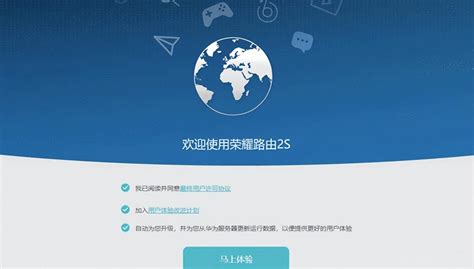 轻松搞定!电信宽带无线WiFi上网设置全攻略资讯攻略03-16
轻松搞定!电信宽带无线WiFi上网设置全攻略资讯攻略03-16